KMS服务器配置只适用 三大Linux 发行版:CentOS 6+,Debian 7+,Ubuntu 12+
root权限下:
wget --no-check-certificate https://github.com/teddysun/across/raw/master/kms.sh && chmod +x kms.sh && ./kms.sh

如果遇到这种错误信息,重新来一遍就行
查看1688 端口 的监听情况:
netstat -nxtlp | grep 1688 #显示如下信息代表成功 tcp 0 0 0.0.0.0:1688 0.0.0.0: * LISTEN 3200/vlmcsd tcp 0 0 : : : 1688 : : : * LISTEN 3200/vlmcsd
注:
KMS 服务自动加入开机自启动
KMS服务默认记录日志/*日志位置 /var/log/vlmcsd.log*/
KMS常用操作命令
启动:/etc/init.d/kms start
停止:/etc/init.d/kms stop
重启:/etc/init.d/kms restart
状态:/etc/init.d/kms status
卸载(root):./kms.sh uninstall激活的前提是你的系统是批量授权版本,即 VL 版,一般企业版都是 VL 版。而 VL 版本的镜像一般内置 GVLK key,用于 KMS 激活。
下面列表里面含有的产品的 VL 版本或者能使用 key 进入 KMS 通道的产品,都支持使用 KMS 激活。
Office 2016:https://technet.microsoft.com/zh-cn/library/dn385360(v=office.16).aspx
Office 2013:https://technet.microsoft.com/ZH-CN/library/dn385360.aspx
Office 2010:https://technet.microsoft.com/ZH-CN/library/ee624355(v=office.14).aspx
Windows:https://docs.microsoft.com/zh-cn/windows-server/get-started/kmsclientkey
PC端配置
如果你不想手敲可以直接跳到文末脚本
Windows激活
管理员权限运行 cmd 查看系统版本:
下文中所有命令皆在管理员权限运行的cmd中输入,下文将不再赘述
wmic os get caption
安装key/*key可以从上文注释列表中的链接处查找*/
slmgr /ipk W269N-WFGWX-YVC9B-4J6C9-T83GX
将 KMS 服务器地址设置为你自己的 IP 或 域名加端口号/*:1688*/
/*粉色部分改为你自己的 IP 或 域名,下文同理*/
slmgr /skms Your IP or Domain:1688
激活系统
slmgr /ato
Office激活
进入Office安装目录:
此目录中应包含ospp.vbs文件
32 位默认路径 :C:\Program Files (x86)\Microsoft Office\Office16
64 位默认路径: C:\Program Files\Microsoft Office\Office16
目录中 Office16 是 Office 2016,Office15 就是 Office 2013,Office14 就是 Office 2010
cd C:\Program Files (x86)\Microsoft Office\Office16
注册 KMS 服务器地址:
cscript ospp.vbs /sethst:Your IP or Domain
激活 Office
cscript ospp.vbs /act
注:
KMS 激活有效期为180 天,所以系统会定期自动向 KMS 服务器请求续期,请确保你自己的 KMS 服务正常运行。
如果遇到在执行过程报错,请按以下步骤检查:
你的 KMS 服务器是否挂了?
你的 KMS 服务是否正常开启?
你的系统或 Office 是否为批量 VL 版本?
你的系统或 Office 是否修改过 Key 或未安装 GVLK Key?
你是否以管理员权限运行 cmd?
你的网络连接是否正常?
你的本地 DNS 解析是否正常?
如果你排除了以上的对策,那请根据错误提示代码自行搜索原因。






Comments | 1 条评论